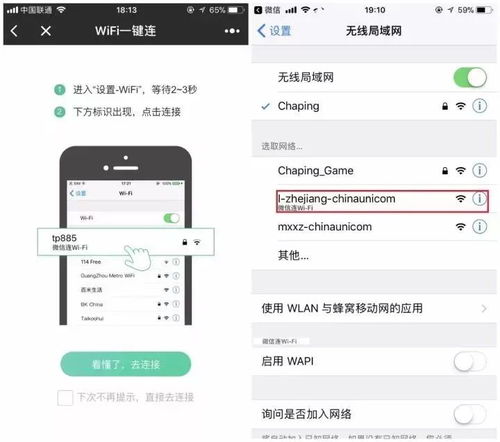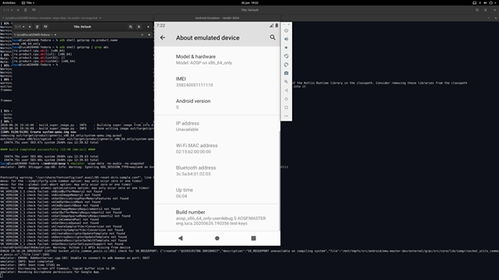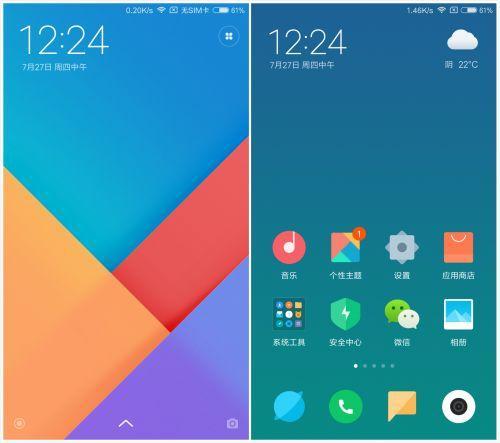- 时间:2025-06-28 03:59:36
- 浏览:
你是不是也和我一样,在使用安卓手机时,突然发现网络速度有点不给力?别急,今天就来手把手教你如何设置DNS,让你的手机上网速度飞起来!
一、什么是DNS?
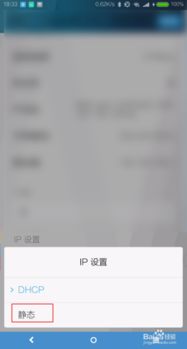
先来科普一下DNS是什么。DNS,全称Domain Name System,中文就是域名系统。简单来说,它就像一个巨大的电话簿,把我们熟悉的网址转换成电脑能理解的IP地址。就像你通过名字找到朋友家一样,DNS通过网址帮你找到对应的服务器。
二、为什么需要设置DNS?
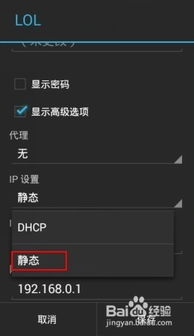
这你就不知道了吧!设置DNS有几个好处:
1. 上网速度快:通过设置更快的DNS服务器,可以加快网页加载速度。
2. 避免广告和恶意网站:一些DNS服务提供商可以过滤掉广告和恶意网站,保护你的手机安全。
3. 访问被屏蔽的网站:在某些地区,一些网站可能被屏蔽,通过设置DNS,你可以绕过这些限制。
三、安卓系统DNS怎么设置?

别急,下面就来教你怎么设置安卓系统的DNS。
1. 找到设置:打开你的安卓手机,找到“设置”图标,点击进入。
2. 网络和互联网:在设置菜单中,找到“网络和互联网”选项,点击进入。
3. Wi-Fi:在“网络和互联网”菜单中,找到“Wi-Fi”选项,点击进入。
4. 连接的Wi-Fi网络:在Wi-Fi列表中,找到你当前连接的Wi-Fi网络,点击进入。
5. 显示高级选项:在Wi-Fi网络详情页面,找到“显示高级选项”按钮,点击进入。
6. IP设置:在“显示高级选项”页面,找到“IP设置”,点击进入。
7. 静态IP:在IP设置页面,选择“静态IP”。
8. DNS地址:在DNS地址栏中,输入新的DNS地址。这里有几个常用的DNS地址供你选择:
- Google DNS:8.8.8.8 和 8.8.4.4
- OpenDNS:208.67.222.222 和 208.67.220.220
- Cloudflare:1.1.1.1 和 1.0.0.1
9. 保存设置:完成以上步骤后,点击“保存”按钮,DNS设置就成功了!
四、设置DNS后效果如何?
设置完DNS后,你可能会发现网络速度确实有所提升。不过,效果因人而异,也取决于你选择的DNS服务器。
五、注意事项
1. 谨慎选择DNS服务器:选择一个可靠的DNS服务器,以免影响网络速度或安全。
2. 备份原始DNS设置:在修改DNS设置之前,最好备份一下原始的DNS地址,以防万一。
3. 重启手机:设置完DNS后,最好重启一下手机,以确保设置生效。
这下你学会了吗?赶紧试试吧,让你的安卓手机上网速度飞起来!